鼠标老是跳是什么情况_win10鼠标总是乱跳的解决教程
电脑出现鼠标老是跳的情况,相信很多win10用户都遇到过,但是我们要怎么来解决呢?有些不熟悉的小伙伴可能不是很清楚,所以针对这一问题,今天本文就为大家分享关于win10鼠标总是乱跳的解决教程,一起往下看吧。
推荐下载:windows10正式版下载
解决教程如下:
1、按win+x组合键打开系统快捷菜单,选择计算机管理,如图所示:

2、在界面中,依次展开:任务计划程序\任务计划程序库\microsoft\windows\tpm,如图所示:
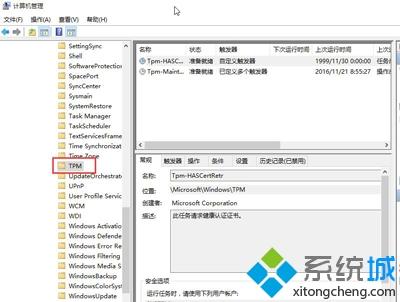
3、然后在右侧找到“TMP维护任务”,将其禁用即可,如图所示:
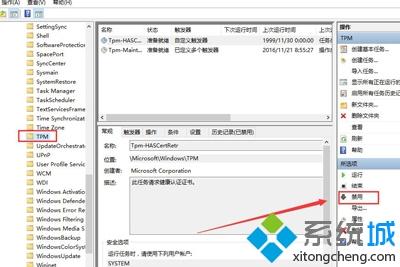
上面就是关于win10鼠标总是乱跳的解决教程了啊,有遇到同样问题的可以按照上面的方法来解决哦。
我告诉你msdn版权声明:以上内容作者已申请原创保护,未经允许不得转载,侵权必究!授权事宜、对本内容有异议或投诉,敬请联系网站管理员,我们将尽快回复您,谢谢合作!










